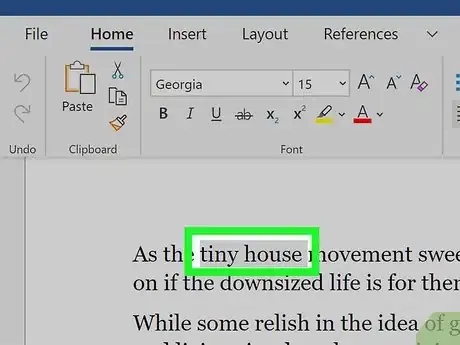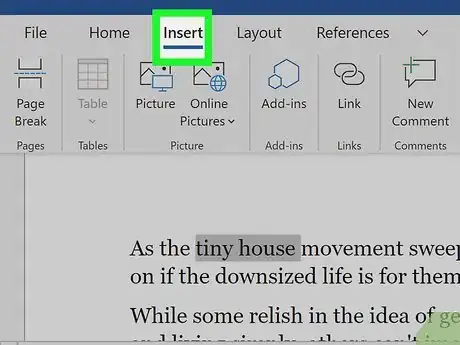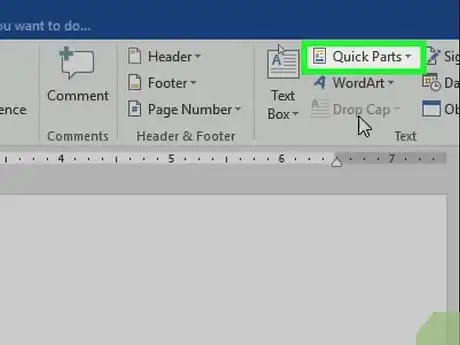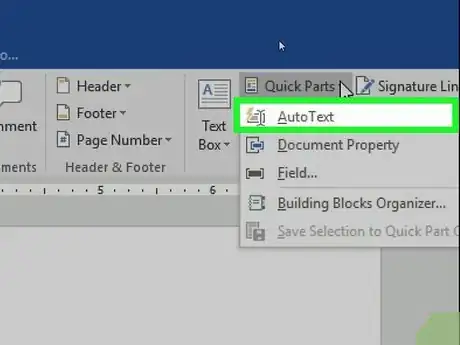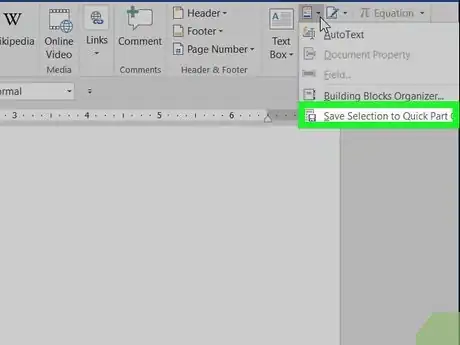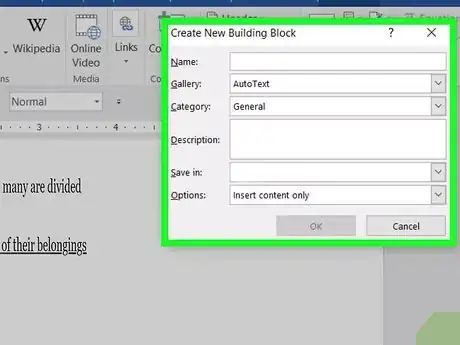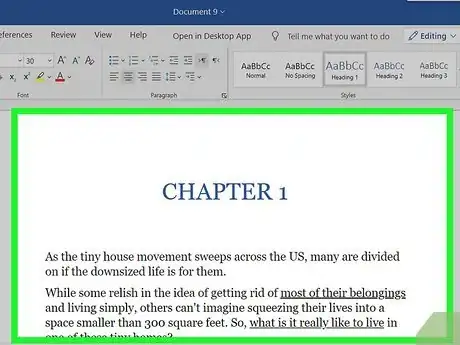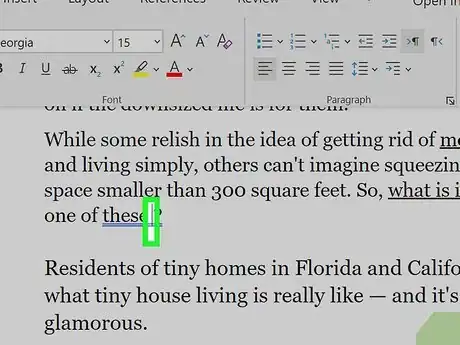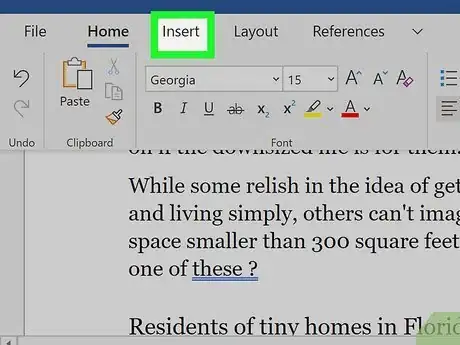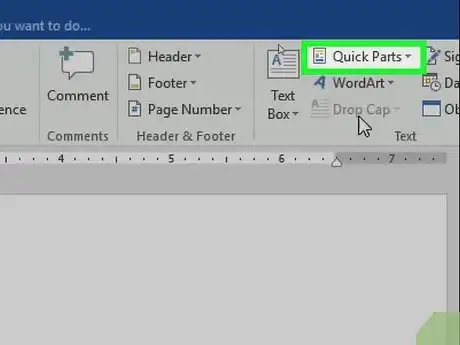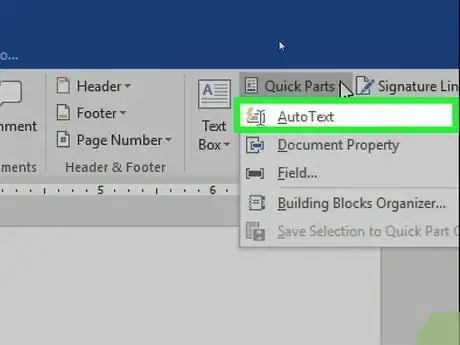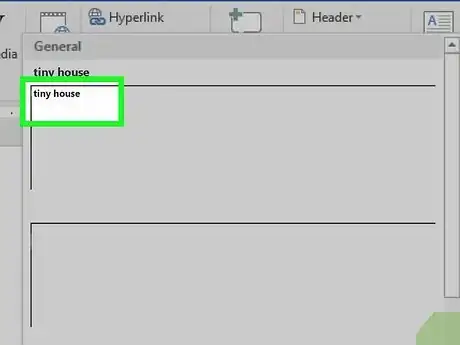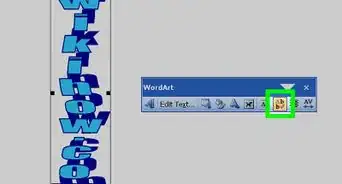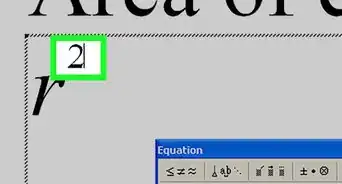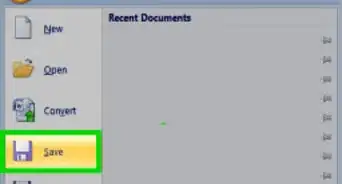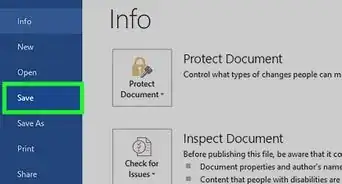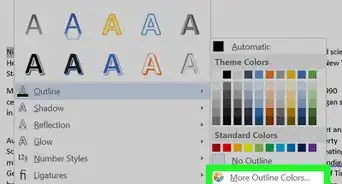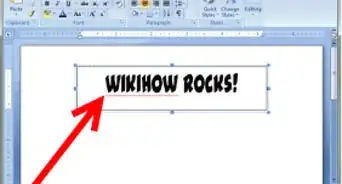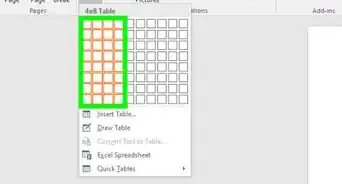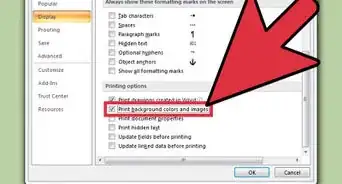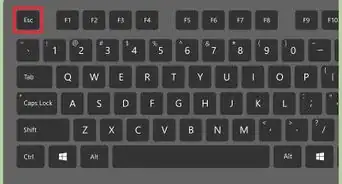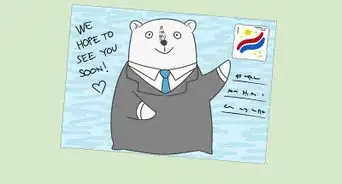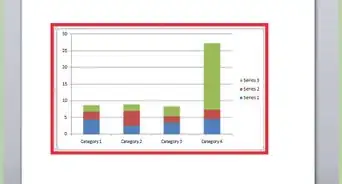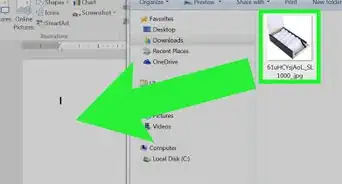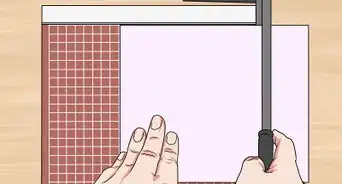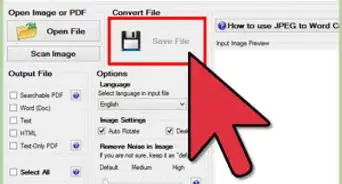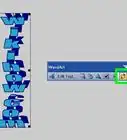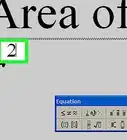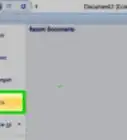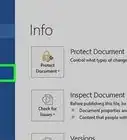Este artículo fue coescrito por Nicole Levine, MFA. Nicole Levine es una escritora y editora de tecnología en wikiHow. Tiene más de 20 años de experiencia creando documentación técnica y liderando equipos de soporte en las principales empresas de alojamiento web y software. Asimismo, Nicole tiene una maestría en Escritura Creativa de la Universidad Estatal de Portland, y da clases de composición, escritura de ficción y creación de revistas en varias instituciones.
Este artículo ha sido visto 24 635 veces.
Los elementos rápidos de Microsoft Word te permiten almacenar contenido que luego podrás reutilizar en cualquier documento que abras con ese programa. Si quieres guardar un párrafo o imágenes para poder insertarlos rápidamente en cualquier documento, ya sea un descargo de responsabilidad, un aviso de privacidad o una nota publicitaria, solo tienes que agregarlos a la galería de autotexto. Este wikiHow te enseñará cómo añadir contenido a la galería de autotexto y cómo insertarlo en otros documentos.
Pasos
Método 1
Método 1 de 2:Añadir autotexto a la galería
-
1Selecciona el contenido que quieras convertir a autotexto. Puede ser solo texto o texto y fotos.
- Si vas a usar Microsoft Word 2010 o una versión anterior tendrás que añadir la galería de autotexto a la barra de herramientas de elementos rápidos. Sigue estos pasos para hacerlo:
- Haz clic en el botón de Office ubicado en la esquina superior izquierda de la ventana de Word y selecciona Opciones de Word.
- Haz clic en Personalizar.
- Selecciona Todos los comandos en el cuadro de selección desplegable del lado izquierdo.
- Desplázate hacia abajo hasta la opción "Autotexto" y haz doble clic en ella para moverla al panel del lado derecho.
- Haz clic en Aceptar para cerrar la ventana de opciones.
- Si vas a usar Microsoft Word 2010 o una versión anterior tendrás que añadir la galería de autotexto a la barra de herramientas de elementos rápidos. Sigue estos pasos para hacerlo:
-
2Haz clic en la pestaña Insertar. La encontrarás en la parte superior de Word.
-
3Haz clic en el menú Elementos rápidos. Se encuentra en la barra de herramientas ubicada a lo ancho de la parte superior de la pantalla. Al hacer clic, se expandirá un menú.
-
4Haz clic en el menú Autotexto. Se abrirá la galería de autotexto. Ahí es donde encontrarás tu autotexto a partir de ahora.[1]
-
5Haz clic en Guardar selección en una galería de autotexto. Es la última opción de la lista. Se abrirá un formulario.
-
6Configura tus preferencias de autotexto y haz clic en Aceptar. Puedes ponerle un nombre al fragmento de texto, también una descripción y cualquier otro dato que te permita identificarlo fácilmente al momento de insertarlo. El fragmento seleccionado se guardará en la galería de autotexto para que lo puedas usar más adelante.Anuncio
Método 2
Método 2 de 2:Insertar el autotexto en un documento
-
1Abre el documento donde quieras insertar el autotexto. Puede ser cualquier documento, no solo el documento en el cual lo creaste.
-
2Haz clic en la ubicación donde quieras insertar el autotexto. Aparecerá el cursor ahí.
-
3Haz clic en la pestaña Insertar. La encontrarás en la parte superior de Word.
-
4Haz clic en Elementos rápidos. Esta opción se encuentra en la barra ubicada a lo ancho de la parte superior de la pantalla. Se expandirá un menú.
-
5Selecciona Autotexto en el menú. Se abrirá la galería de autotexto.
-
6Haz clic en el autotexto que quieras insertar. El autotexto se insertará donde hayas colocado el cursor.Anuncio
Consejos
- Utiliza la función de autocompletado si prefieres que Microsoft Word finalice automáticamente las palabras mientras las escribes.